Esportare tutte le righe
Impara come esportare tutte i dati dalla tabella dell'applicazione.
Dopo aver cliccato sull'icona Export () sulla barra superiore, apparirà la finestra Export Data. La finestra Export Data permette di scegliere i dati da esportare.
Hint
Se la tua applicazione ha Dettagli, vedi anche la sezione Esportare righe di Dettaglio.
Note
La finestra Export Data abilita alcune opzioni se e solo se hai selezionato una o più righe. L'immagine sotto è la visualizzazione standard senza particolari righe selezionate.
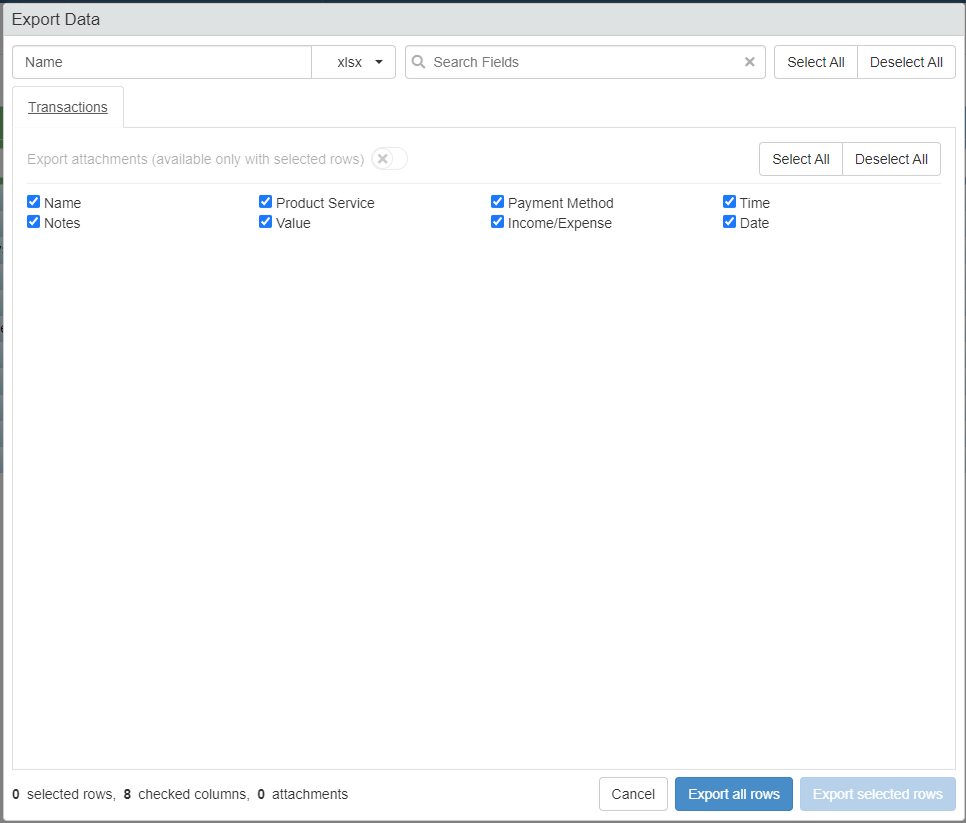
Puoi esportare tutti i dati dell'applicazione seguendo i passi seguenti:
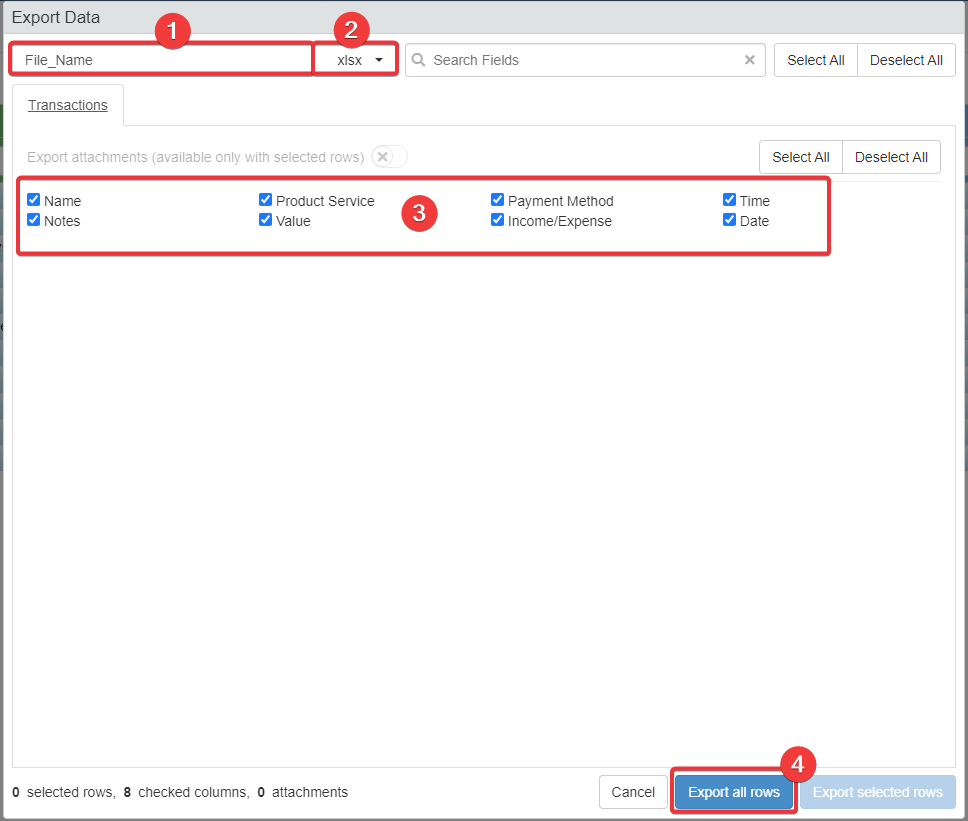
-
Digita un nome per il file da esportare nella casella di testo (nell'esempio,
File_Name) -
Di default, l'estensione sarà .xlsx. Le estensioni file disponibili sono le seguenti:
- .xlsx
- .xls
- .csv
Note
Nota che il Designer potrebbe aver disabilitato una o più delle estensioni file sopra.
-
Selezionare i campi da includere nel file da esportare. Di Default, tutti i campi sono selezionati. Se vuoi escludere uno o più campi, deseleziona il campo.
Hint
In caso di applicazioni con molti campi colonna, la finestra Export Data offre tre scorciatoie:
- Utilizza la barra ricerca Search Field per cercare un campo per nome.
- Clicca su Select All per selezionare tutti i campi colonna.
- Clicca su Deselect All per deselezionare tutti i campi colonna.
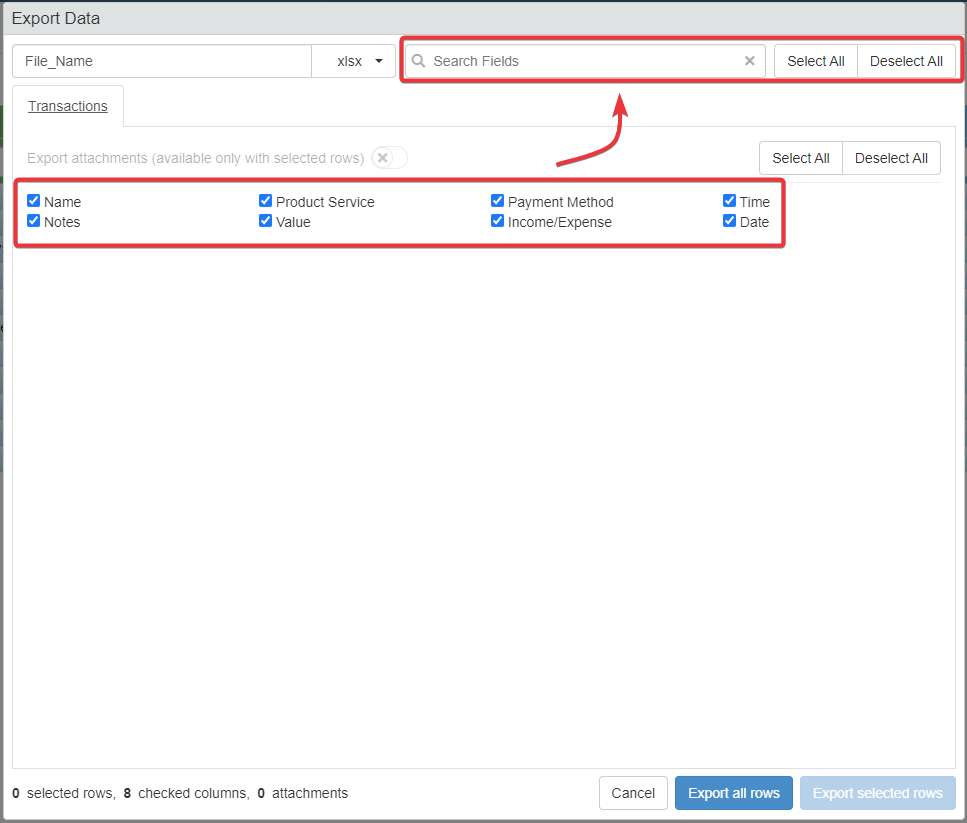
Info
Nota che il Designer decide quali campi sono esportabili. Se il Designer ha scelto di non rendere esportabile un campo, la finestra Export Data non mostrerà il campo.
Hint
I pulsanti Select All e Deselect All The Select All and Deselect All in alto a destra del punto (3) nello screenshot permettono di selezionare o deselezionare tutti i campi colonna.
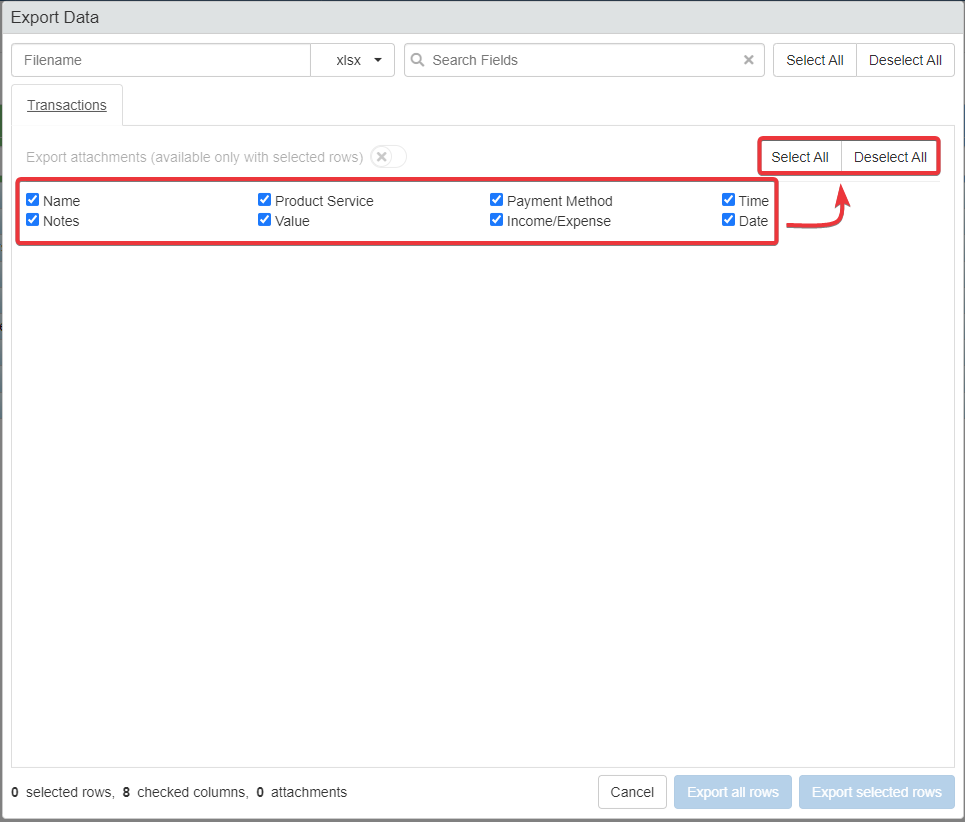
Attention
Non puoi esportare più di un certo numero di righe in un file.
Il numero massimo di righe esportabili per ciascun formato è il seguente:
- file
*.csvor*.xlsx: 1.048.576 righe. - file
*.xls: 65.536 righe.
Non puoi esportare in un file più righe del numero massimo sopra per ciascun formato.
-
Cliccare sul pulsante Export all rows quando si è pronti per l'esportazione. Attendi l'applicazione per completare l'azione.
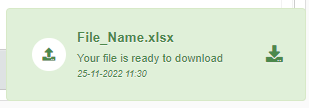
Una notifica ti avvertirà del completamento dell'esportazione.
Avrai esportato tutte le righe nel formato desiderato con i campi che ti interessano.
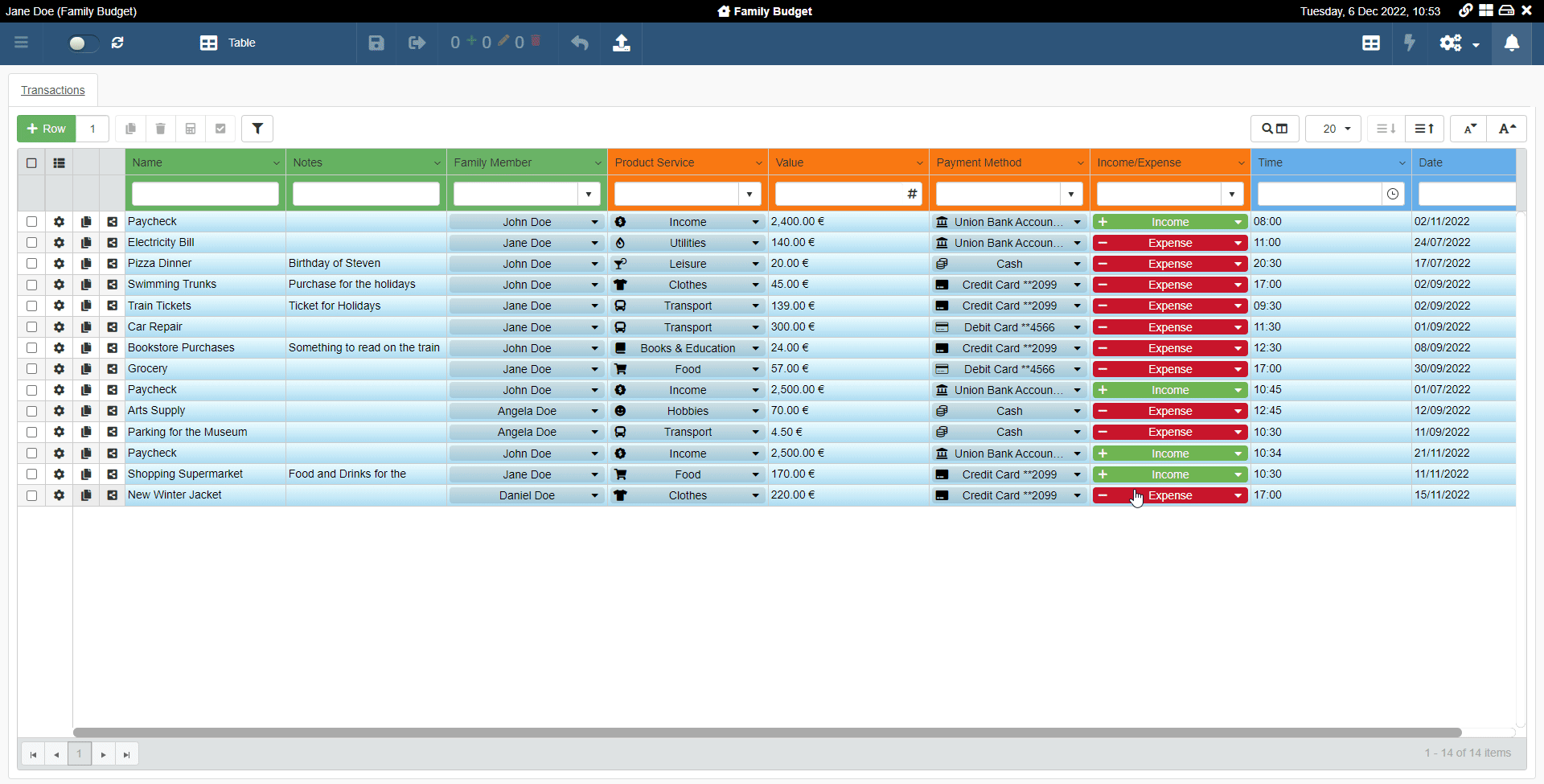
Vedi la sezione Scaricare i dati esportati per imparare come scaricare i dati esportati sulla tua macchina.